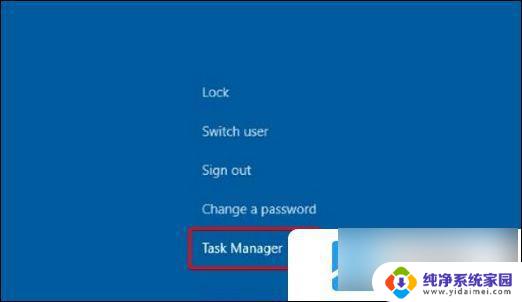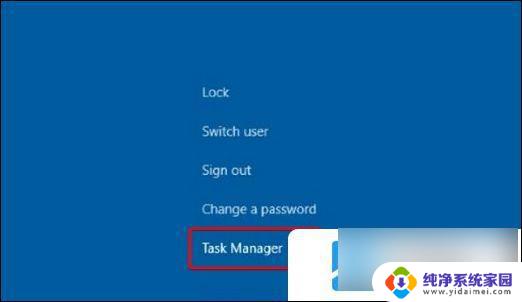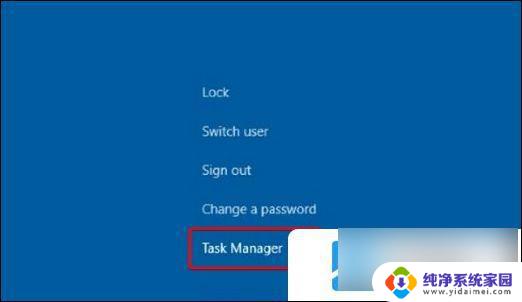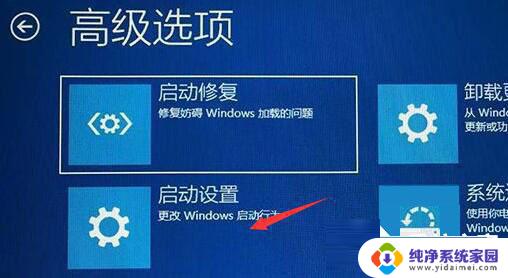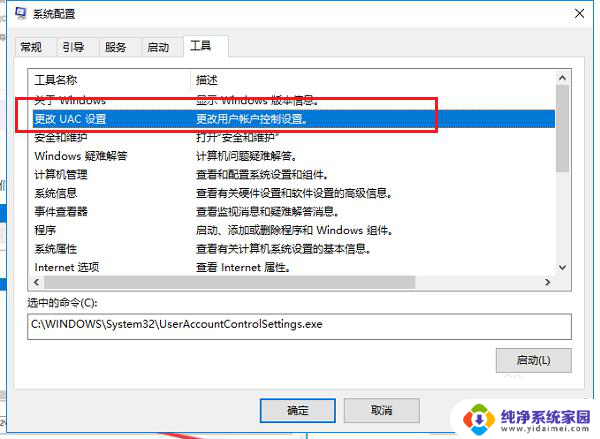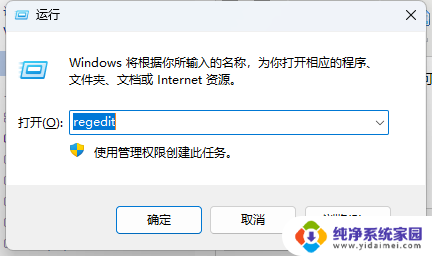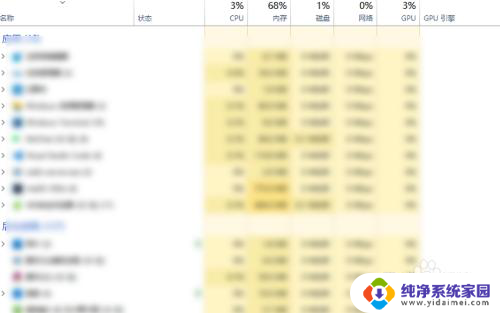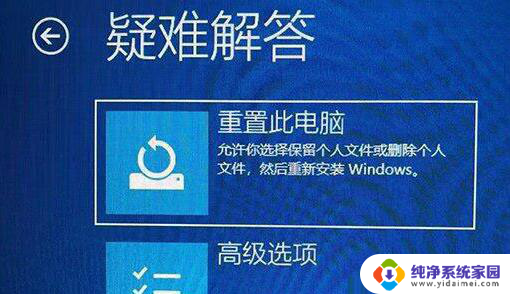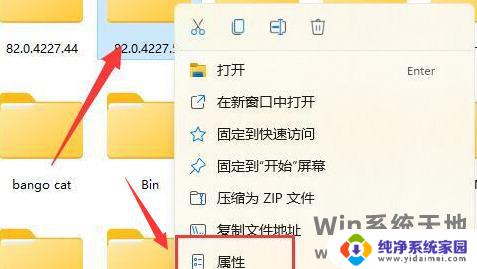电脑文件夹右键一直转圈圈未响应 win11右键文件夹一直转圈不动怎么办
电脑文件夹右键一直转圈圈未响应,是许多Windows 11用户经常遇到的问题,当我们需要快速访问或操作文件夹时,这种情况会给我们带来很多不便。当我们遇到这种右键文件夹一直转圈不动的情况时,应该怎么办呢?在本文中我们将为大家提供一些解决方案,帮助您解决这个烦人的问题。无论您是经验丰富的电脑用户还是初学者,都可以通过以下方法来解决这个问题,让您的电脑文件夹恢复正常运行。
电脑文件夹右键一直转圈圈未响应
1、首先直接在桌面同时按下【ctrl】+【alt】+【delete】三个按键,然后会打开任务管理器。
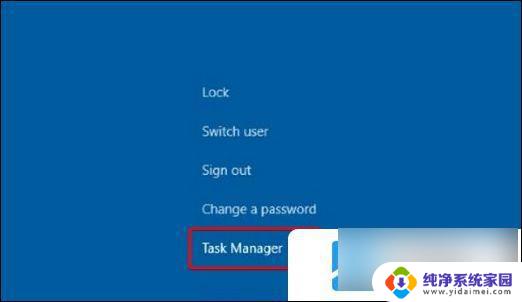
2、这时候再打开的任务管理器页面中来找到【进程】点击进入,然后找到【文件资源管理器】的后台将其关闭。
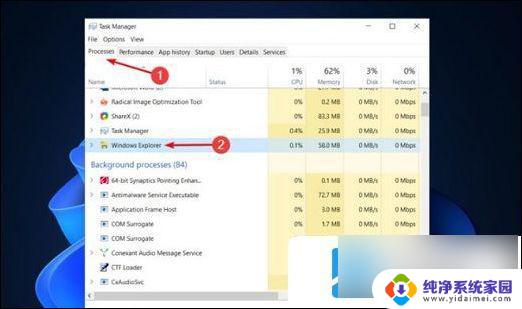
3、然后关闭页面来进行系统的重启操作,然后回到桌面后,进入到文件夹选项当中,在找到右侧顶部的【...】选项进行点击。
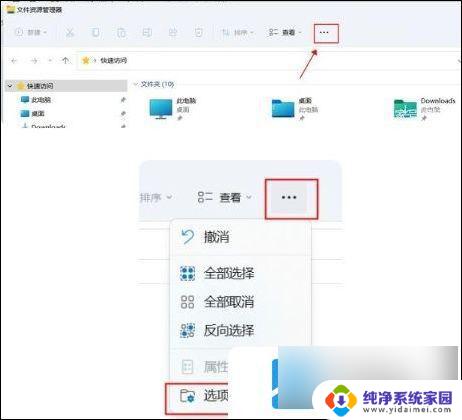
4、然后从打开的文件夹选项页面中选择【查看】功能来进行页面跳转,在出现的内容中找到【在单独的进程打开文件夹窗口】功能来进行勾选。完成后点击确定保存设置就可以解决问题了。
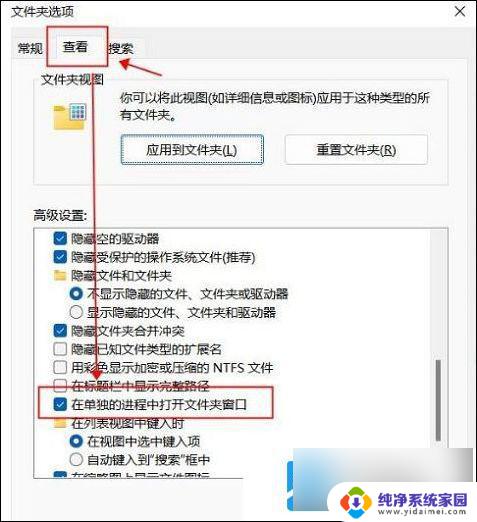
以上是关于电脑文件夹右键一直转圈圈未响应的全部内容,如果有遇到相同情况的用户,可以按照以上方法来解决。